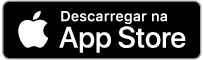Guía paso a paso
¡Encuentra todos los procedimientos completamente explicados!
Siéntete siempre apoyado, incluso cuando no estás en contacto con nosotros.
Moloni e PrestaShop - Os erros mais comuns e respectivas soluções
Temas relacionados
PrestaShop
Plugins & parcerias
Moloni e PrestaShop - Os erros mais comuns e respectivas soluções
1. Erro ao criar um documento por falta de impostos nos produtos e/ou portes de envio.
O plugin do Moloni cria os documentos com os impostos que estão definidos no pedido.
Se o pedido for criado sem impostos, o Moloni tentará criar o documento com o motivo da isenção atribuído nas configurações do plugin. (Podendo colocar um motivo de isenção para os produtos e outro para os portes de envio.)
Solução: No caso do pedido se encontrar sem impostos, e pretende faturar com impostos deve, na loja PrestaShop, configurar corretamente todos os produtos, como os portes de envio, para que tenham um IVA associado.
Para isso, deve ir a International da sua loja PrestaShop e em Location pode selecionar o pacote de impostos que pretende importar para os pedidos da sua loja.
2. Alterei um produto simples para ter combinações, mas as combinações não aparecem no Moloni.
Solução: Um produto criado como simples no Moloni não pode ser modificado para ter combinações. Por isso, quando existe um produto simples no PrestaShop e existem movimentos de stock ou documentos, não é possível criar combinações e sincronizá-las com o Moloni.
Deve colocar o produto no PrestaShop inativo e deve criar um novo produto com as novas referências para sincronizar o produto com as variações correspondentes.
3. O artigo não foi sincronizado ou não existe tanto na conta Moloni e/ou na loja PrestaShop.
Solução: Aceda às ferramentas do plugin Moloni e selecione a listagem pertinente e proceda à importação ou exportação do artigo pretendido. Para mais informações consulte este Guia.
4. O artigo stock do artigo no PrestaShop não coincide com o valor do stock no Moloni.
Solução: Caso o valor correto seja o valor do Moloni deve, nas ferramentas de listagem de artigos Moloni, pesquisar o artigo em causa e importar o Stock. A ação está disponível no botão Acciones.
Caso o valor correto seja o valor do PrestaShop deve, nas ferramentas de listagem de artigos PrestaShop, pesquisar o artigo em causa e exportar o Stock. A ação está disponível no botão Acciones. Para mais informações consulte este Guia.